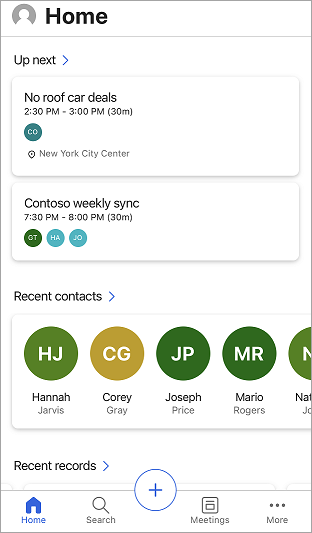De mobiele Dynamics 365 Sales-app gebruiken
Gebruik de mobiele app Dynamics 365 Sales om uw dag te plannen door te zien wat deze in petto heeft, zoals aanstaande vergaderingen en inzichten. U kunt ook acties ondernemen na de vergadering, zoals het toevoegen van notities, het maken van contactpersonen en het bijwerken van gegevens in relevante records.
Licentie- en rolvereisten
| Vereistetype | U moet over het volgende beschikken |
|---|---|
| Licentie | Dynamics 365 Sales Premium, Dynamics 365 Sales Enterprise, Dynamics 365 Sales Professional of Microsoft Relationship Sales Meer informatie: Dynamics 365 Sales-prijzen |
| Beveiligingsrollen | Elke primaire verkooprol, zoals verkoper of verkoopmanager Meer informatie: Primaire verkooprollen |
Aanmelden bij en afmelden van de app
U kunt zich aanmelden bij de mobiele Dynamics 365 Sales-app met het zakelijke e-mailadres dat u voor Dynamics 365 gebruikt. Als u hulp nodig hebt met uw aanmeldingsgegevens, neemt u contact op met uw Dynamics 365-beheerder.
Aanmelden bij de app
Zoek op uw mobiele apparaat naar Dynamics 365 Sales en open vervolgens de app.
Tik op Aanmelden in het welkomstscherm.
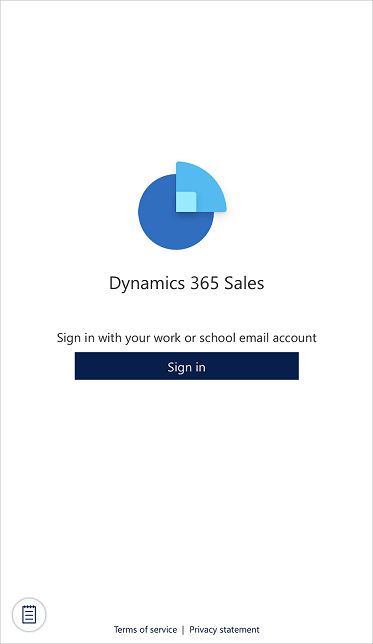
Voer uw e-mailadres en wachtwoord in.
Tik in de lijst met apps op de app die u wilt gebruiken.
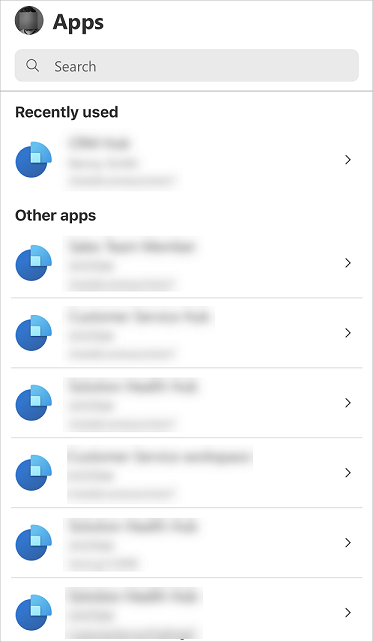
Afmelden bij de app
Tik op uw profielfoto linksboven in het scherm.
Tik op Instellingen.
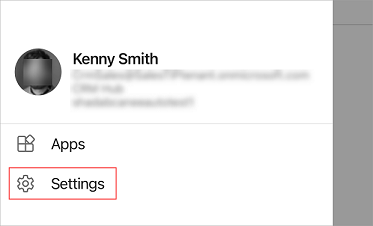
Tik onder de sectie Account op Afmelden.
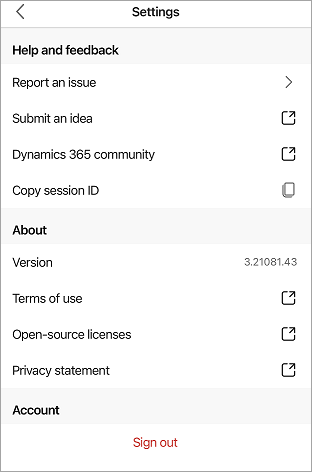
Niet-productieapps weergeven
Standaard worden alleen de productieapps weergegeven waaruit u kunt kiezen. Als u niet-productieapps uit uw proef- of sandbox-omgeving wilt zien, moet u de instelling Niet-productieapps weergeven inschakelen.
Als momenteel geen app-module in gebruik is
Er zijn twee manieren waarop u niet-productie-apps kunt bekijken.
Optie 1
Tik op
 in de rechterbovenhoek van het scherm en tik vervolgens op Niet-productie-apps weergeven.
in de rechterbovenhoek van het scherm en tik vervolgens op Niet-productie-apps weergeven.
Optie 2
Tik op uw profielfoto in de linkerbovenhoek van het scherm.
Schakel de wisseloptie Niet-productieapps weergeven in.
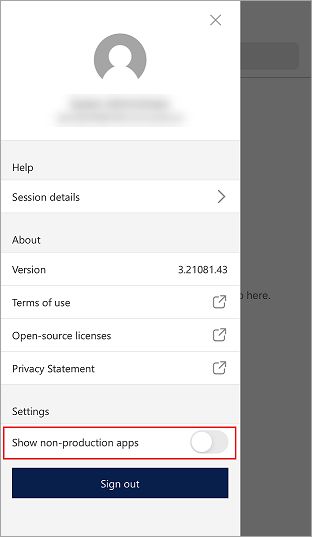
Tik in het bevestigingsbericht op Bevestigen.
Ga naar het scherm Apps, trek het scherm omlaag om te vernieuwen en wacht minstens een paar minuten.
Als u de app-module hebt geselecteerd die u wilt gebruiken
Er zijn twee manieren waarop u niet-productie-apps kunt bekijken.
Optie 1
Tik op uw profielfoto in de linkerbovenhoek van het scherm en tik vervolgens op Apps.
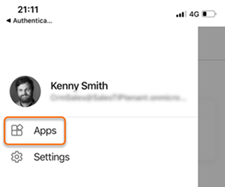
Tik op
 in de rechterbovenhoek van het scherm en tik vervolgens op Niet-productieve apps weergeven.
in de rechterbovenhoek van het scherm en tik vervolgens op Niet-productieve apps weergeven.
Optie 2
Meld u af van de app.
Meld u aan bij de app.
Tik op uw profielfoto in de linkerbovenhoek van het scherm.
Schakel de wisseloptie Niet-productieapps weergeven in.
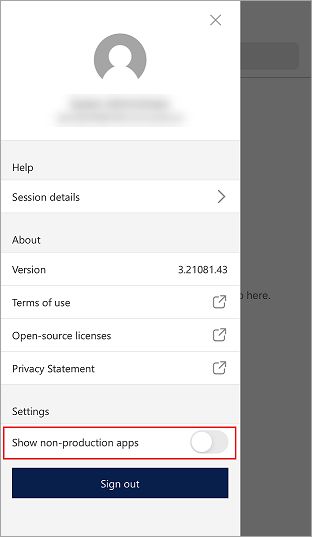
Tik in het bevestigingsbericht op Bevestigen.
Ga naar het scherm Apps, trek het scherm omlaag om te vernieuwen en wacht minstens een paar minuten.
Notitie
Als u de app sluit, wordt de schakeloptie Niet-productieapps weergeven is uitgeschakeld en worden de niet-productieapps uit de lijst verwijderd wanneer u de app opnieuw opent. Als u de niet-productieapps opnieuw wilt bekijken, schakelt u de schakeloptie Niet-productieapps weergeven in.
Ervaring bij eerste uitvoering
Als u zich aanmeldt en de app voor het eerst selecteert, ziet u de weergavekaarten. Bekijk de weergavekaarten in de app en selecteer op de laatste kaart Laten we aan de slag gaan om naar de startpagina te gaan.
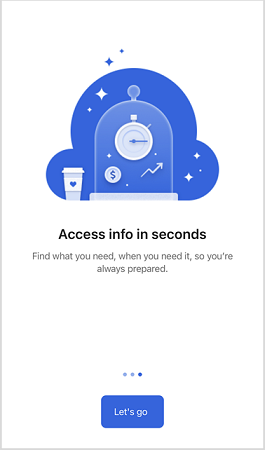
Het volgende voorbeeldscherm toont hoe de startpagina wordt weergegeven: